
ახლა უკვე შეგიძლიათ სწრაფად და მარტივად დაფიქსირდეთ ყველაზე გავრცელებული პრობლემები Windows 10 შემქმნელთა განახლება პარამეტრების აპის გამოყენებით, ჩვენ გაჩვენებთ როგორ უნდა გააკეთოთ ეს.
Windows 10 პრობლემების მოსაგვარებლად
პრობლემების მოგვარების ხელსაწყოების გაშვება შესაძლებელია თქვენს მოწყობილობაზე დიაგნოზის დასასმელად და საერთო პრობლემების ავტომატური გამოსასწორებლად, მათ შორის ქსელური და ბეჭდვითი კავშირით, Bluetooth, Windows Update და სხვა. მაშინაც კი, თუ ისინი უკვე დიდი ხანია, რაც Windows– შია დანერგილი Windows 10 შემქმნელთა განახლება ისინი პანელის სიღრმეში იმალებოდნენ.
მეორეს მხრივ, მათი პოვნა შეგიძლიათ მარტივად პარამეტრების აპში.
პრობლემების მოგვარება და პრობლემების მოგვარება Windows 10-ში
- გახსენით პარამეტრები.
- დააჭირეთ განახლებას და უსაფრთხოებას.
- გადადით პრობლემების გადაჭრაზე.
- აირჩიეთ პრობლემის მოსაგვარებელი პროგრამა, რომელიც საუკეთესოდ აღწერს თქვენს წინაშე მდგარ საკითხს და დააჭირეთ ღილაკს Run the troubleshooter, რათა დაიწყოთ პროცესი.
პრობლემის გათვალისწინებით, შესაძლოა ეკრანზე დამატებითი მითითებების შესრულება დაგჭირდეთ და საბოლოოდ პრობლემის გადაჭრის პრობლემას ავტომატურად გამოასწორებს. თქვენ ასევე გექნებათ შესაძლებლობა გამოტოვოთ ფიქსაციის პროცესი. დასასრულს შეგიძლიათ დააწკაპუნოთ დეტალური ინფორმაციის ბმულზე, თუ გსურთ ნახოთ თუ რა მოხდა არასწორი დეტალური ანგარიში.
Windows 10 პრობლემების მოსაგვარებლად
- ადექით და გაიქეცით
ეს სექცია შეიცავს პრობლემურ პრობლემებს ყველაზე გავრცელებული პრობლემების მოსაგვარებლად, როგორიცაა:
- ინტერნეტ კავშირები - დიაგნოზირებას და აფიქსირებს დაკავშირებასთან დაკავშირებულ პრობლემებს
- აუდიოს დაკვრა - აფიქსირებს ხმის საერთო პრობლემებს
- პრინტერი - დიაგნოზირებს და აფიქსირებს პრობლემებს, რომლებიც დაკავშირებულია პრინტერის კავშირებთან
- Windows Update - აფიქსირებს პრობლემებს, რამაც შეიძლება დაბლოკოს განახლებები
- იპოვნეთ და დააფიქსირეთ სხვა პრობლემები
ამ პრობლემურ პრობლემებთან დაკავშირებული პრობლემების მოგვარება Windows 10 – ზე ნაკლებია, მათ შორის შემდეგი:
- ლურჯი ეკრანი - დიაგნოზირდება შეცდომები, რომლებიც Windows 10 – ის ჩავარდნას იწვევს
- Bluetooth - პრობლემების გადაჭრა და დაფიქსირებული Bluetooth პრობლემები
- აპარატურა და მოწყობილობები - აფიქსირებს აპარატურის ცვლილებებს და აფიქსირებს პრობლემებს, მათ შორის დრაივერის პრობლემებს
- HomeGroup - დიაგნოზები და დაფიქსირებული პრობლემები HomeGroup- ზე ფაილების გაზიარების და მოწყობილობების ნახვის დროს
- შემომავალი კავშირები - პოულობს და აფიქსირებს Windows Firewall– ის პრობლემებს
- კლავიატურა - აფიქსირებს კლავიატურის პარამეტრებთან დაკავშირებულ პრობლემებს
- ქსელის ადაპტერი - პოულობს და აფიქსირებს პრობლემებს Wi-Fi, Ethernet და Bluetooth ადაპტერებთან
- ენერგია - არეგულირებს ენერგიის პარამეტრებს კვების ელემენტის შენარჩუნების მიზნით
- პროგრამების თავსებადობის პრობლემების გადაჭრა - საშუალებას გაძლევთ შეცვალოთ ძველი პროგრამების თავსებადობის რეჟიმი
- აუდიოს ჩაწერა - აუდიოს ჩაწერასთან დაკავშირებული საკითხების მოძებნა და მოგვარება
- ძებნა და ინდექსაცია - აფიქსირებს Windows ძიების პრობლემებს
- საქაღალდეების გაზიარება - პოულობს და აფიქსირებს გაზიარების პრობლემების უმეტესობას
- მეტყველება - დიაგნოზირებს და აფიქსირებს მიკროფონის პრობლემებს
- ვიდეო დაკვრა - პოულობს ვიდეოს დრაივერს და დაცულ აუდიო თემებს
- Windows Store Apps - იპოვნეთ და გამოასწორეთ ის პრობლემები, როგორიცაა Windows Store cache, Security, misfigurafly apps და ა.შ.
ამ პრობლემების მოსაგვარებლად საუკეთესო საშუალებაა თქვენი კომპიუტერის მუშაობის ოპტიმიზაციის დასაწყებად.
დაკავშირებული ისტორიები, რომ შეამოწმოთ:
- Windows 10 შემქმნელთა განახლება იწვევს 100% HDD მოხმარებას [დაფიქსირება]
- Windows 10 შემქმნელთა განახლების ინსტალაციის შემდეგ, პროცესორის მაღალი გამოყენება [დაფიქსირება]
- Windows 10 შემქმნელთა განახლების შესვენება Spotlight ფუნქციის შესწორება

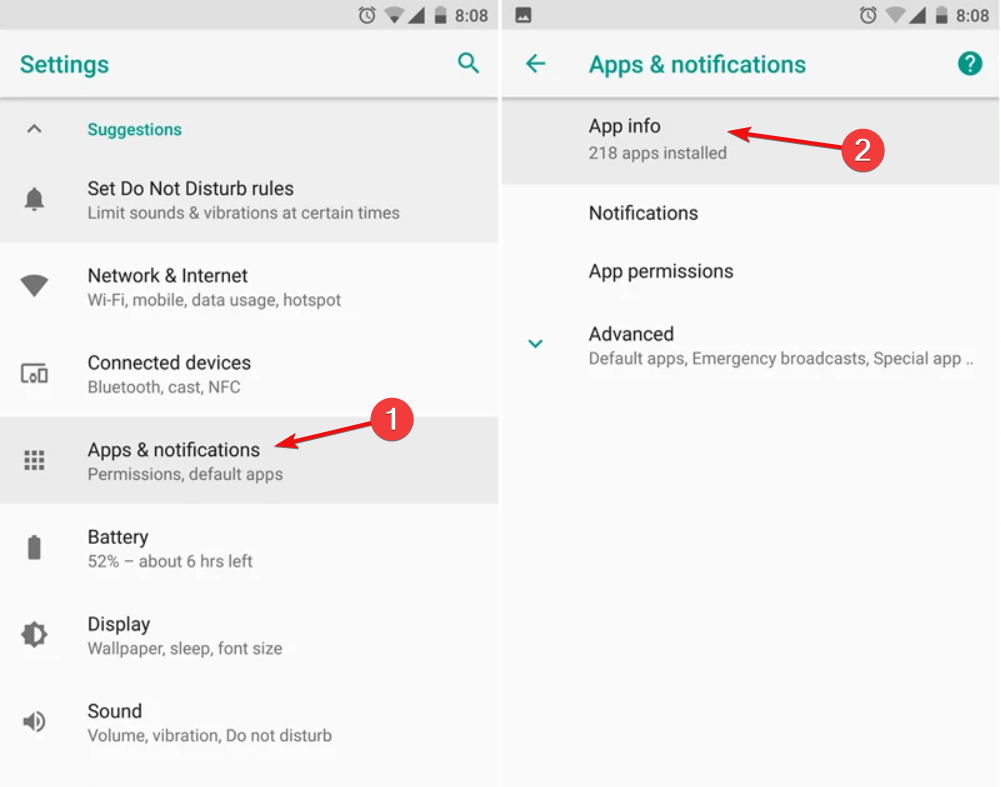
![შეასწორეთ GTA Online, რომელიც არ მუშაობს VPN-ით [5 გამოცდილი მეთოდი]](/f/af1b4396f1cfd93d642ded5e73fa26af.jpg?width=300&height=460)